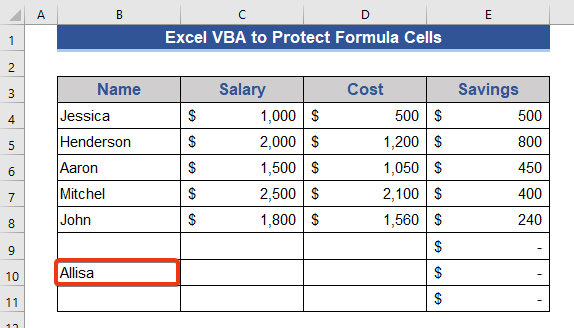Преглед садржаја
Штитимо Екцел датотеке или листове тако да други корисници или примаоци не могу да уносе промене. Али понекад се јављају посебни случајеви. Можда ћемо морати да делимо нашу датотеку са дозволом за уређивање без промене ћелија формуле. Због промена формуле, нећемо добити жељени резултат. Дакле, показаћемо како да заштитите формулу у Екцел листу, али дозволите унос.
Преузмите радну свеску за вежбање
Преузмите ову радну свеску за вежбање да бисте вежбали док сте читајући овај чланак.
Заштити формулу, али дозволи унос.клсм
2 метода за заштиту формуле у Екцел-у, али дозволи унос
Разговараћемо о две методе које описују како заштитити формуле у Екцел омогућавајући унос. Један од њих је ВБА макро.
Имамо скуп података имена запослених са њиховим платама и трошковима. Сада унесите плату и трошкове и израчунајте уштеде. Не можемо да додирнемо колону уштеда.

Након уметања вредности у колону Плата и Трошкови , аутоматски добијамо уштеду .
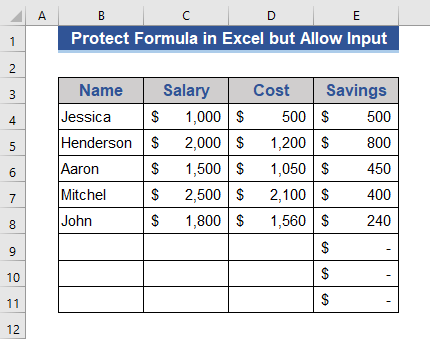
Задржавамо и неке празне ћелије. Када дођу нови људи, убацићемо њихове податке и утврдити уштеде. Без ћелија формуле у колони Уштеда , остале колоне ће остати могуће уређивати.
1. Заштитите само ћелије формуле
Можемо заштитити ћелије формулама које омогућавају унос података. Прво закључајте ћелије формуле, а затимзаштити лист. Пратите доле наведене кораке за детаље.
Кораци:
- Прво ћемо откључати све ћелије. За то притисните Цтрл+А да изаберете цео радни лист.

- Затим идите на Формат Целлс притиском на Цтрл+1 .
- Поништите избор опције Закључано на картици Заштита . На крају, притисните дугме ОК .

- На радном листу сада нема закључане ћелије.

- Притисните дугме Ф5 и уђите у прозор Иди на .
- Изаберите Посебно дугме из тог прозора.
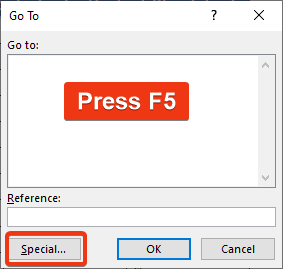
- Изаберите Формуле у прозору Иди на специјално . Затим притисните ОК .
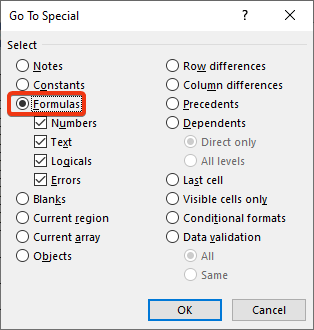
- Све ћелије које садрже формуле су означене овде.
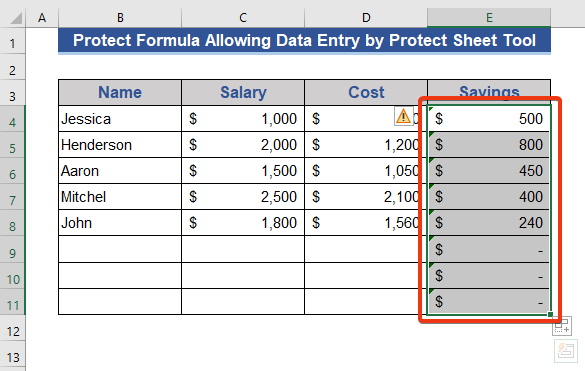
- Поново уђите у прозор Формат Целлс .
- Сада означите опцију Закључано , а затим притисните ОК .
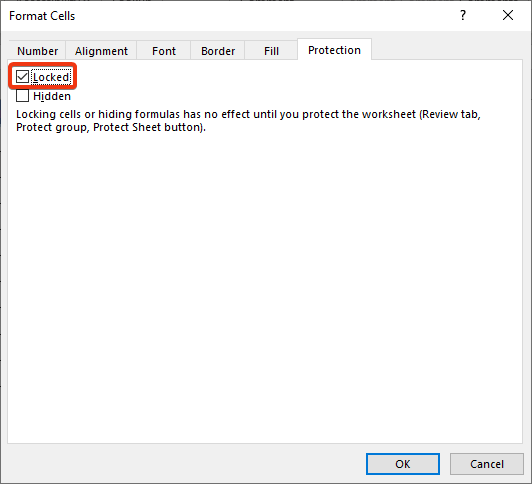
Ћелије које садрже формуле су сада закључане.
- Идите на картицу Преглед .
- Кликните на опцију Протецт Схеет из групе Протецт .

- Ми добиће Заштитни лист . Овде ћете добити опцију за заштиту лозинком.
- И такође приказати листу дозвољених опција за корисника. Проверавамо прве две опције, а затим притиснемо ОК .

- Наш посао је сада завршен. Можемо уносити елементе у било коју ћелију безћелије формуле. На пример, уносимо Аллиса у ћелију Б9 .

- Али ако желимо да унесемо формулу ћелије, добићемо упозорење. Овде кликнемо на Ћелија Е7 и приказује се упозорење.
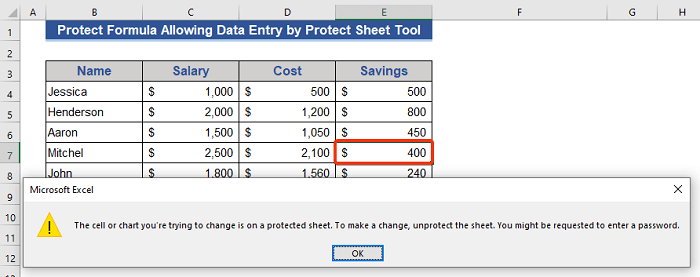
2. Користите Екцел ВБА код да заштитите ћелије формуле и дозволите унос у друге ћелије
У овом одељку користићемо ВБА код који ће заштитити ћелије формуле које омогућавају уређивање других ћелија.
Кораци:
- Идите на одељак Назив листа на дну сваког листа.
- Притисните десно дугме миша. Изаберите Прикажи код из контекстног менија .
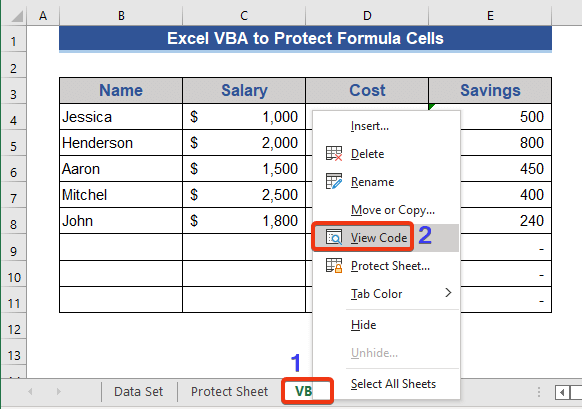
- Уносимо ВБА прозор. Изаберите опцију Модуле на картици Инсерт .

- Ово је ВБА модул . Овде ћемо написати ВБА код.
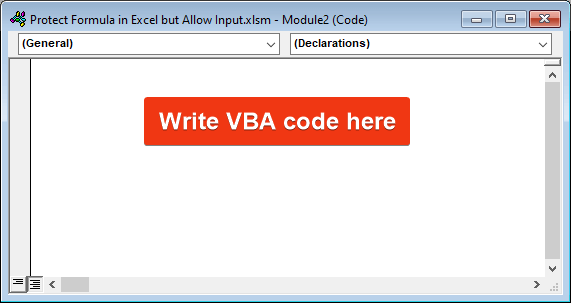
- Сада копирајте и налепите следећи ВБА код на модулу.
2568
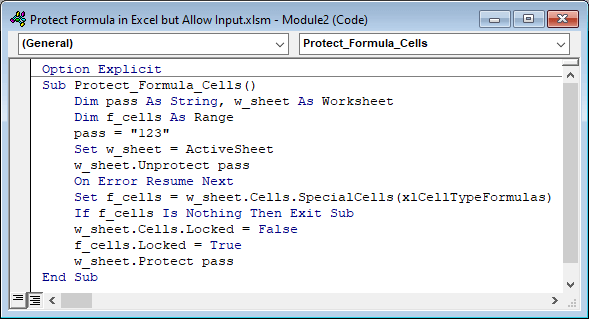
- Након тога, притисните дугме Ф5 да бисте покренули код.

Успешно смо закључали ћелије формуле.
- Можемо да уносимо било које ћелије уместо ћелија формуле. Види, можемо да унесемо Ћелија Б10 .